
Použití rytmického sekvenceru v GarageBandu pro iPhone
Opakující se rytmické vzory v rytmickém sekvenceru vytváříte klepáním na čtverečky neboli kroky v mřížce. Každý řádek mřížky ovládá jiný zvuk (nástroj v soupravě) a jednotlivé sloupce odpovídají dobám a jejich částem v rytmickém vzoru. Když je rytmický sekvencer zapnutý (spuštěný), v každém osvětleném kroku se přehraje příslušný zvuk. Vzor můžete přizpůsobovat výběrem různých zvuků a rytmů a změnou síly a dalších parametrů.
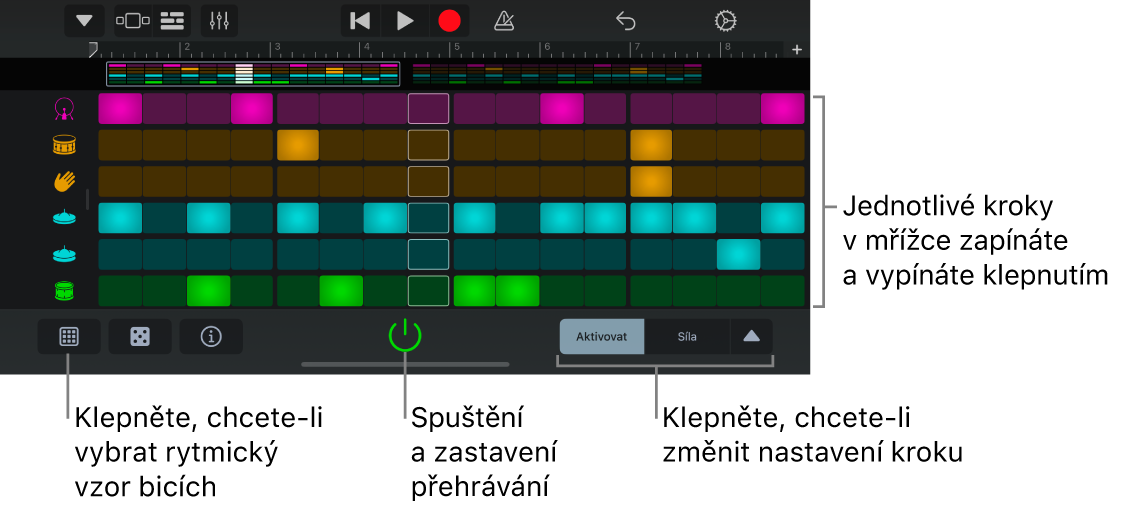
Otevření rytmického sekvenceru
Klepněte na tlačítko Prohlížeč
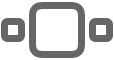 , přejeďte na stránku bicích a pak klepněte na tlačítko Rytmický sekvencer.
, přejeďte na stránku bicích a pak klepněte na tlačítko Rytmický sekvencer.
Výběr rytmického vzoru v rytmickém sekvenceru
S rytmickým sekvencerem se dodává řada rytmických vzorů, které můžete měnit a ukládat.
Klepněte na tlačítko Rytmy
 pod sekvencerem a potom na některý z rytmů v seznamu.
pod sekvencerem a potom na některý z rytmů v seznamu.
Výběr bicí soupravy v rytmickém sekvenceru
Klepněte na navigační tlačítko
 na ovládacím panelu, potom na tlačítko Zvuky a vyberte bicí soupravu, na kterou chcete hrát. Předchozí nebo následující bicí soupravu můžete vybrat také tak, že přes tlačítko Zvuky přejedete doleva nebo doprava.
na ovládacím panelu, potom na tlačítko Zvuky a vyberte bicí soupravu, na kterou chcete hrát. Předchozí nebo následující bicí soupravu můžete vybrat také tak, že přes tlačítko Zvuky přejedete doleva nebo doprava.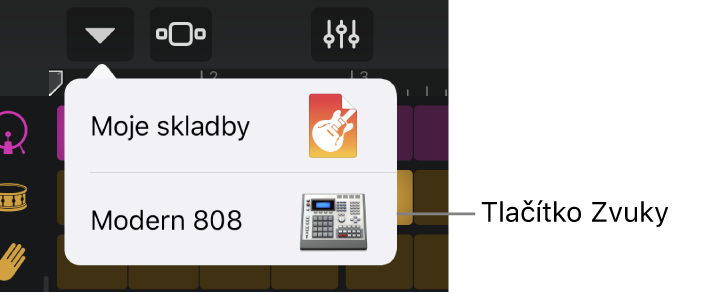
Spuštění a zastavení rytmického sekvenceru
Spuštění samotného rytmického sekvenceru: Klepněte na tlačítko Spustit/Zastavit
 v rytmickém sekvenceru.
v rytmickém sekvenceru.Spuštění rytmického sekvenceru společně s přehráváním zaznamenaných stop: Klepněte na tlačítko Přehrát
 na ovládacím panelu.
na ovládacím panelu.
Zapínání a vypínání kroků
Klepněte na tlačítko „Zapnout/vypnout krok“ pod mřížkou a pak proveďte kterékoli z následujících akcí:
Klepnutím zapněte nebo vypněte libovolný krok.
Tažením přes mřížku v libovolném směru zapněte nebo vypněte více kroků.
Klepnutím na záhlaví řádku otevřete Nastavení řádků a pak klepnutím na „Náhodné generování: Zapnout/vypnout krok“ náhodně zapněte a vypněte jednotlivé kroky v daném řádku.
Změna hlasitosti kroků
Hlasitost a náběh zvuků v jednotlivých krocích můžete měnit nastavením jejich síly.
Klepněte na tlačítko nastavení kroku
 , potom na volbu Síla a pak proveďte kterékoli z následujících akcí:
, potom na volbu Síla a pak proveďte kterékoli z následujících akcí:Tažením kroku nahoru nebo dolů zvyšte nebo snižte jeho sílu.
Podržte prst na kroku a když se otevře rozšířené zobrazení, táhněte nahoru nebo dolů.
Tažením doleva nebo doprava změňte sílu více kroků.
Klepnutím na záhlaví řádku otevřete Nastavení řádků a pak klepnutím na „Náhodné generování: Síla“ nastavte v daném řádku náhodné hodnoty síly.
Opakování úderů v kroku
V každém kroku můžete nastavit opakování úderů a vytvořit tak efekty víření nebo dvojitého dopadu paličky.
Klepněte na tlačítko nastavení kroku
 , potom na volbu Opakování noty a pak proveďte kterékoli z následujících akcí:
, potom na volbu Opakování noty a pak proveďte kterékoli z následujících akcí:Tažením kroku nahoru nebo dolů zvyšte nebo snižte počet opakování.
Podržte prst na kroku a když se otevře rozšířené zobrazení, táhněte nahoru nebo dolů.
Tažením doleva nebo doprava změňte počet opakování pro více kroků.
Klepnutím na záhlaví řádku otevřete Nastavení řádků a pak klepnutím na „Náhodné generování: Opakování noty“ nastavte v daném řádku náhodné hodnoty síly.
Přidání variací do rytmických vzorů
S použitím hodnoty Pravděpodobnost můžete rytmické vzory variovat, takže při každém opakování znějí trochu jinak. Hodnota pravděpodobnosti kroku určuje, s jakou pravděpodobností se daný krok při rozsvícení přehraje.
Klepněte na tlačítko nastavení kroku
 , potom na volbu Četnost a pak proveďte kterékoli z následujících akcí:
, potom na volbu Četnost a pak proveďte kterékoli z následujících akcí:Tažením kroku nahoru nebo dolů zvyšte nebo snižte jeho pravděpodobnost.
Podržte prst na kroku a když se otevře rozšířené zobrazení, táhněte nahoru nebo dolů.
Tažením doleva nebo doprava změňte pravděpodobnost více kroků.
Klepnutím na záhlaví řádku otevřete Nastavení řádků a pak klepnutím na „Náhodné generování: Pravděpodobnost“ nastavte v daném řádku náhodné hodnoty pravděpodobnosti.
Změna počtu kroků v řádku
Klepněte na tlačítko nastavení kroku
 , potom na Začátek/konec smyčky a pak proveďte kteroukoli z následujících akcí:
, potom na Začátek/konec smyčky a pak proveďte kteroukoli z následujících akcí:Tažením úchytu na levém nebo pravém okraji smyčky změňte její počáteční nebo koncový bod.
Klepnutím na záhlaví řádku otevřete Nastavení řádků a pak klepnutím na „Náhodné generování: Začátek/konec smyčky“ nastavte v daném řádku náhodný počáteční a koncový bod.
Změna nástroje v řádku
U každého řádku můžete změnit hrající nástroj.
Klepnutím na záhlaví řádku otevřete Nastavení řádků a pak klepněte na Nástroj v soupravě.
Chcete‑li si poslechnout ukázku nástroje, klepněte v seznamu na tlačítko přehrávání.
Klepněte na název nástroje, který chcete pro daný řádek vybrat.
Nakonec zavřete Nastavení řádků klepnutím na záhlaví řádku.
Automatické vytvoření rytmického vzoru
Klepněte na tlačítko Kostky
 pod mřížkou.
pod mřížkou.Tlačítko Kostky můžete použít víckrát a vyzkoušet různé rytmické vzory.
Ukládání vlastních rytmických vzorů
Upravte existující rytmický vzor nebo vytvořte vlastní.
Klepněte na tlačítko Rytmy
 pod sekvencerem a potom na Uložit.
pod sekvencerem a potom na Uložit.Pojmenujte vytvořený rytmický vzor a klepněte na Hotovo.
Při prvním uložení vlastního rytmického vzoru se zobrazí nová kategorie Vlastní spolu s ikonou daného rytmického vzoru. Vzor můžete přejmenovat nebo smazat klepnutím na Úpravy a potom na ikonu (chcete‑li zvuk přejmenovat) nebo na červený kroužek (chcete‑li ho smazat).
Změna délky rytmického vzoru
Klepněte na tlačítko Inspektor
 , potom na volbu Délka a pak na počet kroků rytmického vzoru.
, potom na volbu Délka a pak na počet kroků rytmického vzoru.
Zobrazení různých úseků rytmického vzoru
Pokud je rytmický vzor delší než 16 kroků, zobrazuje se nad mřížkou přehled jednotlivých úseků.
Klepnutím na úsek nad mřížkou vyberete úsek, který chcete zobrazit a upravovat.
Změna intenzity swingového frázování vzoru
Klepněte na tlačítko Inspektor
 , potom na volbu Swing a pak vyberte ze seznamu požadovanou hodnotu.
, potom na volbu Swing a pak vyberte ze seznamu požadovanou hodnotu.
Změna pořadí řádků
Podržte ikonu řádku, jehož pořadí chcete změnit.
Řádek se zobrazí ztlumeně, což znamená, že ho lze přesunout.
Přetažením ztlumeně zobrazeného řádku nahoru nebo dolů ho přesuňte na novou pozici v mřížce.
Přidání nebo smazání řádku
Přidání řádku: Přetáhněte záhlaví řádku nahoru, klepněte na tlačítko Přidat řádek
 a potom na nástroj, který chcete v řádku použít.
a potom na nástroj, který chcete v řádku použít.Smazání řádku: Klepněte na ikonu řádku, který chcete smazat, a potom na Smazat.
Ztlumení nebo samostatný poslech řádku
Přetáhněte záhlaví řádku doprava a pak proveďte některou z následujících akcí:
Ztlumení řádku: Klepněte na tlačítko Ztlumit
 .
.Samostatný poslech řádku: Klepněte na tlačítko Sólo
 .
.
Změna režimu přehrávání
Režim přehrávání určuje, v jakém pořadí se budou kroky přehrávat. Můžete ho změnit pro celý rytmický vzor nebo pro jednotlivé řádky.
Změna režimu pro celý rytmický vzor: Klepněte na tlačítko Inspektor
 , potom na Režim přehrávání a pak vyberte ze seznamu požadovaný režim. Nakonec klepněte na tlačítko Inspektor.
, potom na Režim přehrávání a pak vyberte ze seznamu požadovaný režim. Nakonec klepněte na tlačítko Inspektor.Změna režimu pro řádek: Klepněte na záhlaví řádku, jehož režim chcete změnit, potom na Režim přehrávání a pak vyberte ze seznamu požadovaný režim. Nakonec znovu klepněte na záhlaví řádku.
Změnou režimu přehrávání můžete vytvořit poutavé dynamické rytmy. K dispozici jsou čtyři režimy:
Vpřed: Vzor se přehrává zleva doprava až na konec smyčky a pak se opakuje.
Pozpátku: Vzor se přehrává zprava doleva až na začátek smyčky a pak se opakuje.
Ping‑pong: Vzor se přehrává tam a zpět, nejdřív zleva doprava a potom zprava doleva.
Náhodně: Kroky ve vzoru se přehrávají v náhodném pořadí.
Smazání aktuálně načteného rytmu
Klepněte na tlačítko Inspektor
 , klepněte na Smazat rytmus a pak na Smazat.
, klepněte na Smazat rytmus a pak na Smazat.
Záznam rytmického vzorce
Vytvořený rytmický vzor můžete nahrát a použít ve skladbě.
Klepněte na tlačítko Záznam
 na ovládacím panelu.
na ovládacím panelu.Pokud vypnete či zapnete jednotlivé kroky v mřížce nebo změníte jejich nastavení, změny se zaznamenají jako součást rytmu.
Pokud jste skončili a chcete nahrávání zastavit, klepněte na tlačítko Přehrát
 na ovládacím panelu.
na ovládacím panelu.
Zaznamenaný rytmus se zobrazuje jako region v zobrazení stop.